首页 > 电脑教程
雨林风木为你win7系统tl-wr886n无线桥接上网总掉线的修复教程
2021-12-19 03:59:13 电脑教程今天教大家一招关于win7系统tl-wr886n无线桥接上网总掉线的解决方法,近日一些用户反映win7系统tl-wr886n无线桥接上网总掉线这样一个现象,当我们遇到win7系统tl-wr886n无线桥接上网总掉线这种情况该怎么办呢?我们可以1、主路由器的无线信号太弱可能会引起桥接链路不稳定, 2、解决方法尝试调整路由器的摆放位置或缩小副路由器与主路由器之间的距离,确保副路由器扫描到主路由器的信号强度大于20dB。下面跟随小编脚步看看win7系统tl-wr886n无线桥接上网总掉线详细的解决方法:
tl-wr886n无线桥接总掉线的解决方法一、确认主路由器信号强度
1、主路由器的无线信号太弱可能会引起桥接链路不稳定,如下图所示;
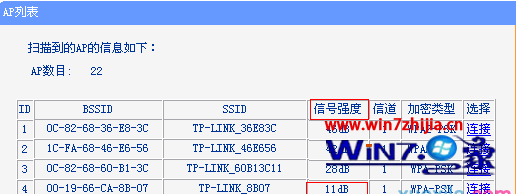
2、解决方法尝试调整路由器的摆放位置或缩小副路由器与主路由器之间的距离,确保副路由器扫描到主路由器的信号强度大于20dB。
tl-wr886n无线桥接总掉线的解决方法二、桥接设置不当
1、设置桥接时没有关闭副路由器的DHCP服务器或修改LAN口IP地址,导致桥接不稳定;
2、解决方法设置桥接功能时,请确保副路由器的DHCP服务器处于关闭(不启用)状态。

3、登录副路由器管理界面,确认副路由器的LAN口IP地址已修改,且与主路由器不冲突(不相同)。
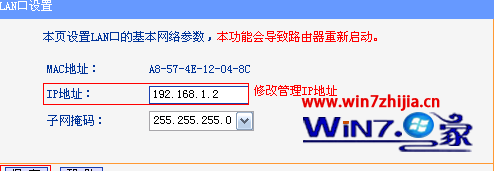
tl-wr886n无线桥接总掉线的解决方法三、无线干扰
1、在开启WDS扫描无线信号时,可以看到周围存在很多无线信号,过多的无线干扰引起无线不稳定;
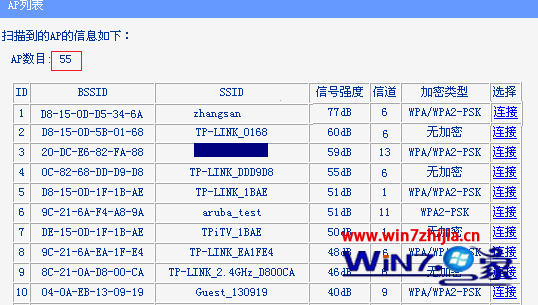
2、解决方法在主路由器选择无线信道为1、6、11。如果为双频路由器,建议使用5G频段进行桥接。同时尽量远离微波炉、无绳电话及无线鼠标键盘。
tl-wr886n无线桥接总掉线的解决方法四、接入终端超过带机量
1、WDS桥接并不能提高路由器的无线带机量,如果接入无线设备过多,超过了无线路由器的带机量,将导致不稳定。
2、解决方法查看无线设置中的主机状态,如果接入的无线终端过多,建议设置无线MAC地址过滤限制接无线接入数量或更换带机量较大的无线路由器。
关于Win7系统下tl-wr886n无线桥接上网总掉线如何解决就给大家介绍到这边了,有遇到这样情况的用户们可以按照上面的方法来处理。
到这里本文关于win7系统tl-wr886n无线桥接上网总掉线的解决方法就结束了,有需要的用户们可以采取上面的方法步骤来进行操作吧,不会的朋友赶快来学习一下吧。
相关教程推荐
- 2021-11-23 win7无线投影小米电视,小米手机投影小米电视
- 2021-12-08 win7网卡驱动在哪里,win7的无线网卡驱动在哪
- 2021-11-23 win7拷贝慢,电脑拷贝速度慢是怎么回事
- 2021-11-15 win7建立无线局域网,wifi建立局域网
- 2021-12-16 win7添加无线网络,win7添加无线网络连接
- 2021-08-25 win7开启无线网络,win7开启无线网络快捷键
- 2021-11-12 万能无线网卡驱动win7,万能无线网卡驱动win7离线
- 2021-12-04 win7回收站清空恢复,window7电脑回收站清空了怎么
- 2021-08-26 win7原版系统镜像,win7的镜像系统
- 2021-11-26 新装win7,新装win7无法连接无线网络